关于次世代游戏贴图的一些技巧
任何技能,都有他的技巧所在,而很多技巧,都是通过多年的经验所换来的。今天,就给各位3D游戏动漫建模的一些朋友分享一下关于次世代游戏贴图的一些技巧!

一、概述
整个三维项目中建模制作为核心环节,决定了整个项目的框架基础。在制作的时候参考数据尤为重要决定了模型的精度。
一个完整的三维模型包括白模和贴图,白模决定了模型的外形结构,而贴图赋予色彩和细节。
二、模型贴图制作技巧
贴图对于整个模型来说其作用甚至比白模要大很多,对于一个模型好不好评定的标准最直观的感受就是贴图。
建筑模型贴图技巧
如果做一个结构非常复杂的模型,要求是既要控制模型的面数还要效果还要好,那我们应该从哪方面来入手呢?
首先模型按照参考数据把结构关系大的部分做出来,小的部分不要做出来用贴图来表现,因为比较小的结构要做出模型的话费事费力贴图也不好贴。
贴图要修的完整连贯,照片中的遮挡物、高光要修掉,比如一张建筑的照片在门前站个人旁边有个垃圾桶,而二楼的窗户又有树叶遮挡 ,这些都要修掉,保证建筑的原貌。

图1为裁切下来未处理的贴图,而图2为优化过的贴图。从上图很明显看出来,图2的贴图效果比图1好的多,其中不仅修掉了图中的遮挡物,而且适当的调节贴图的亮度、对比度来达到好的效果,所以做出来的模型效果也会好很多。
在制作过程中有时候会发现做出来的模型每个面颜色都多少有些不一样,这是因为在拍照取材过程中阳光照射所引起的自然现象,比如中午的时候楼的南面阳光覆盖很高很亮色调偏暖,而北面阳光覆盖不到色调就会偏冷。这种情况下需要贴图的色调保持一致,还原楼的本来颜色。
制作时注意贴图大小建议用512 X 512,简单的贴图比如色块一类建议用更小的分辨率以降低资源大小。格式的话可以选择bmp、jpg、png、tga、tif。

地面模型贴图技巧
关于地面模型的贴图类型大致包括:绿地、路面、路牙、墙面、方拼等这几类。绿地、路面、墙面这类的贴图最好给修成无缝贴图,就是在拼接的时候看不出接缝,展贴图uv时为了视角离远后更为真实,数值不要过于大。
地面模型建议制作要完整,不要太零碎以避免修改时的繁琐,而且后期进行烘焙管理比较麻烦。地面模型的烘焙贴图的尺寸建议用大一些,我的话会选择1024 X 1024的贴图。制作时应注意面尽量少重叠,有些能画线的画出来比如道路、体育场。
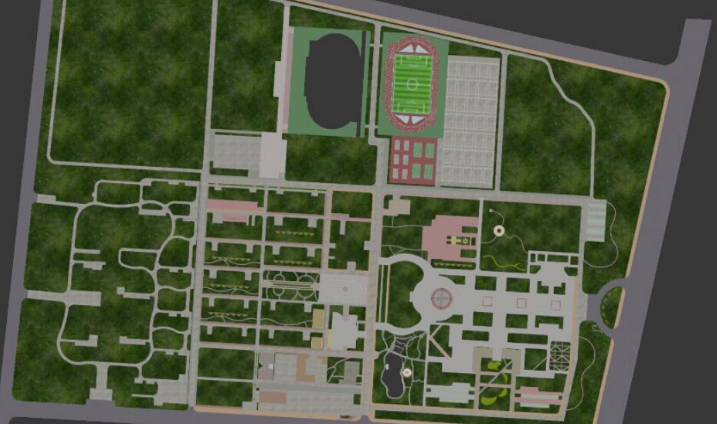
小品模型贴图技巧
小品模型包括的类型有:路灯、垃圾桶、车站、雕塑、旗杆、树木等。此类模型后期不用烘焙,因为此类模型数量较大烘焙起来繁琐而且效果不明显,所以建议后期不加以烘焙。
小品模型的贴图有别于建筑和地面,一般建筑和地面的模型有多张贴图构成数量较多,而小品模型的贴图很少多数时为1张,因为小品加载场景中重复数量很多,所以在此要控制贴图的数量,以用来节省资源的大小。

3dmax游戏建模贴图技巧建模画贴图技巧
⒈根据原画上手拉模,先不要太在意面数限制,绘制完贴图再考虑减面;只建一半,对称处理,半透显示以观察参考平面。
⒉若有非平面的四边形,现按正确方向反转对角线(隐藏的虚线),然后手动连接成实线。(因为模型进入游戏引擎对四边面随机划分,不一定按照max中的对角线方向。);
⒊模型切线时,一般放在结构转折处或者是贴图分割出,好处是便于在此处切开UV,分开绘制贴图;腿和胳膊内侧通常会有一条线,用来切开UV(因为此处较为隐蔽,不易被玩家发现贴图接缝),并且尽量保持该线条的平整;
⒋参考原图的处理方法:ACDsee看图,或者贴到场景中的平面上,后者较容易对图调模型。对plane贴图后,100%自发光,加入uvw mapping,使用bitmap fit适配gzimo比例,移动操纵器正确显示贴图。将参考平面冻结(注意在冻结选项中去掉 □ show frozen in gray);
⒌定制自己建模时用的快捷键,如我的extrude是shift e,但若是2010版本,我觉得石墨工具的按钮也很快捷。这里,我定义了个最常用的swift loop的快捷键是ctrl alt S,再看看提示标签的说明,该命令下,按下不同的控制键,会有选择loop边、移动loop边和删除loop边的功能。还可以set follow使得加入的循环边自动平滑。
这个命令我实在是太喜欢了!它下面的那个paint connect工具也是一个让人爱不释手的工具,可以实现边或点的随意连接,就让max自身那个connect(ctrl shift e)见鬼去吧!回头把ctrl e改为这个的快捷。
对了,还看到了一个insert vertex,这个我以前不怎么用,今天看来,在做眼窝等处的时候,用这个命令直接在多边面中间插入一个点,很是方便。以前的做法是insert face,然后ctrl X塌陷成一个点,需要两步,这个方法只用一步,且可以随意选择交汇点的位置。
太喜欢2010版集成polyboost后的多边形建模工具了。角色教学的模型部分已结束,以后的自己练习要全面转入这个版本了。
6、PS中用自由框选工具化贴图的技巧:①用套索选择工具绘制选区、通过加减选区操作修缮,然后更具需要给予一定羽化ctrl alt D;②隐藏选区蚂蚁线ctrl h;③色相饱和度命令ctrl U调整此区域明暗和色相;④用模糊或涂抹工具修饰边缘;⑤色相过深的解决办法:框出的区域先复制出一层ctrl J,改完色相饱和度后,对该层透明度降低。
全部评论


暂无留言,赶紧抢占沙发
热门资讯

blender 雕刻技巧及教程!

ZBrush中DynaMesh功能介绍及使用技巧!

超简单的C4D手部建模教程!

成长贴丨做出这么牛逼的特效,我也有点崇拜自己了!...

C4D中灯光投影的使用教程

贴图绘制软件有哪些?

【建模技巧】maya常用快捷键大全集合,值得收藏!...

学3d建模好还是影视后期呢?
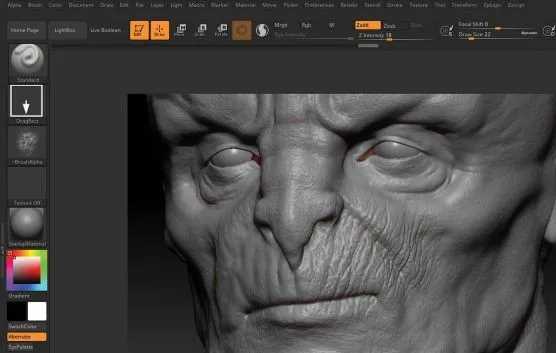
游戏建模丨关于ZBrush 的20个建模技巧,你都知道吗?...








